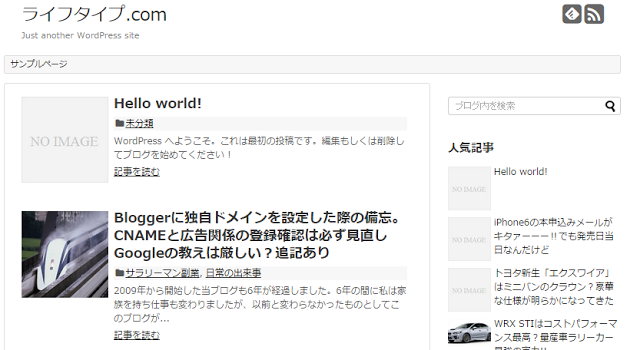先日、Bloggerを独自ドメインに切替たのですが、Adsenseのクリック数が減っているような気がしてならない中年サラリーマンの管理人です
Bloggerに独自ドメインを設定した際の備忘。CNAMEと広告関係の登録確認は必ず見直しGoogleの教えは厳しい?追記あり
Bloggerを独自ドメインに切り替えた理由は2つ
1.ドメイン名をひらめいた
2.ブログ移転を考えている
独自ドメインへの切替が落ち着いたらWordPressに移行しようと考えているのですが、まだまだWordPressの勉強不足です。そんなWordPressの勉強が出来そうなサービスを見つけました。ネットオウル株式会社が運営しています「WPblog」です。
WordPressの環境を無料で提供してくれます(広告が表示されます)その使い勝手をレポートさせていただきます。無料=広告ということなのですが、基本的な使い勝手は有料プランと変わらないと思いやってみました。ユーザー登録はメール認証のみなので、煩わしい個人情報の入力もなくWordPressの新規インストールを実行すると5分程度で管理画面へのログインができるようになりました。
■WordPressについて
WordPress 4.3.1がインストールされていました(2015/9/29)
プラグインはAkismet・Hello Dolly・WP Multibyte Patchがインストール済みでした。
※管理画面にphp.ini編集はないのでアップロード等の制限があるようです(問題を起こさなければいいが・・)
■管理画面機能
サイトアドレスの変更:独自ドメインOK。
データベースのバックアップ:WordPressのデータベースをバックアップ(エクスポート・インポート)することが可能です。※他サービスからのデータ移行や、アップデートの際のバックアップにご利用ください。
管理者パスワードの初期化:アプリケーションの管理者パスワードを初期化できます。
アプリケーションの初期化:アプリケーションの再インストールを行ないます。
管理ツール(ダッシュボード)のSSL設定:WordPressの管理ツール(ダッシュボード)へのアクセスをSSL接続化する設定をします。
管理ツールの国外IPアクセス制限
管理ツール(ダッシュボード)のログイン試行数制限
コメント・トラックバック:コメント・トラックバック試行回数制限
FTPアカウント設定:WordPressサーバーにアクセスするFTPアカウントの設定が行えます。
PHPエラー表示設定:WordPress実行時にエラーが発生した場合、画面上に出力するかの設定が行えます。
十分な機能です。X-ServerのWPXクラウドなどはPHP設定を変更できたので、上級の方には物足りないかもしれませんね。
では、ちょっとだけテーマや記事を流し込んでみます。
後日、記事の流し込みについて詳しくアップしようと思いますので、Blogger→WordPressへの移行は私がやった方法だけで言えば、うまくいきません。そのため色々な方法を検証した結果。最終的にはBlogger→WordPressにインポート→WordPressエクスポート移行先WordPressにインポートしました。? なぜWordPressからWordPressと思われるでしょう それは移行先のWordPressをホストしてくれるレンタルサーバー屋さんやクラウドサービスによってはアップロードサイズなどの制限がありうまくインポートできなかったのでAWSのAMIMOTO-AMI(WordPressのイメージ)を使って記事をインポートしてエクスポートしました。
どうでしょうか? 見れる状態にはなりました。